Verzeichnis Linux umbenennen – 4 einfache Methoden
3 Minute. lesen
Veröffentlicht am
Lesen Sie unsere Offenlegungsseite, um herauszufinden, wie Sie MSPoweruser dabei helfen können, das Redaktionsteam zu unterstützen Lesen Sie weiter
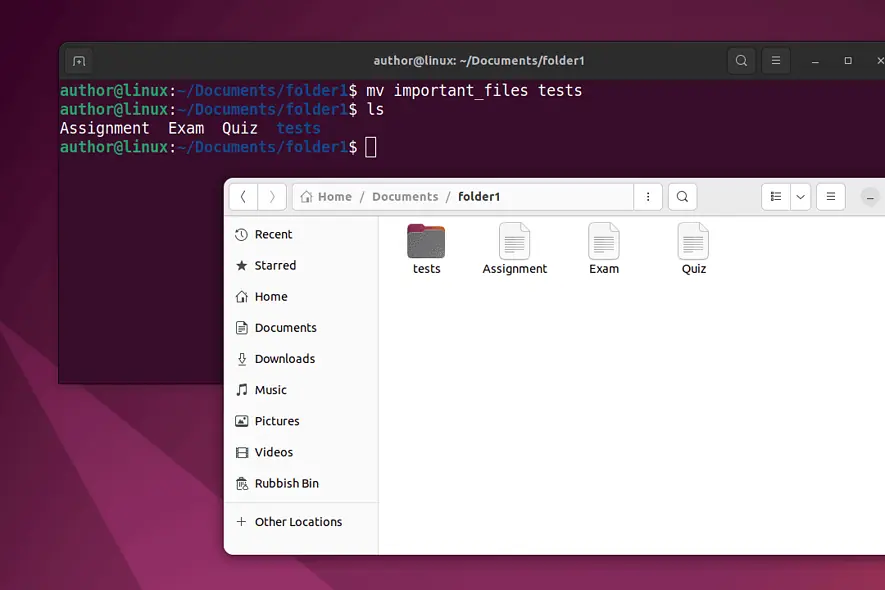
Möchten Sie ein Verzeichnis unter Linux umbenennen? Dies ist entscheidend für die Aufrechterhaltung einer organisierten Dateistruktur.
In diesem Leitfaden bespreche ich vier einfache Methoden, um dies zu erreichen. Lass uns gehen!
So benennen Sie ein Verzeichnis unter Linux um
Um ein Verzeichnis unter Linux umzubenennen, können Sie Folgendes verwenden:
- mv Befehl
- umbenennen Befehl
- gefunden Befehl
- Datei-Manager (GUI-Methode)
1. mv-Befehl
Im Linux-basierten Betriebssystem ist das Befehl mv ist in erster Linie darauf ausgelegt Dateien und Verzeichnisse verschieben. Sie können es jedoch auch zum Umbenennen von Verzeichnissen verwenden.
1. Drücken Sie STRG + ALT + T um das Terminal zu öffnen.
2. Führen cd um zum übergeordneten Verzeichnis des Verzeichnisses zu navigieren, das Sie umbenennen möchten.

3. Listen Sie den Inhalt des aktuellen Verzeichnisses mit auf ls.

4. Art "mv alter_Verzeichnisname neuer_Verzeichnisname”, um das gewünschte Verzeichnis umzubenennen. In meinem Fall benenne ich das Verzeichnis „important_files“ in „tests“ um.

5. Führen Sie zur Überprüfung erneut ls aus.

2. Benennen Sie Command um
Befehl umbenennen ist ein Linux-Dienstprogramm, das speziell für entwickelt wurde Stapelumbenennung von Dateien und Verzeichnissen. Darüber hinaus unterstützt es reguläre Ausdrücke, um komplexe Umbenennungsaufgaben über mehrere Dateien hinweg durchzuführen.
1. Installieren Sie zunächst Umbenennen mit „sudo apt install umbenennen".
2. Geben Sie dann „Benennen Sie „s/alten_Verzeichnisnamen/neuen_Verzeichnisnamen“ um/' *”.

Im obigen Befehl ist „'s/alter_Verzeichnisname/neuer_Verzeichnisname/' *“ ein regulärer Ausdruck, wobei:
- s/ stellt eine Substitutionsoperation dar.
- alter_verzeichnisname gibt das ursprüngliche Muster oder den ursprünglichen Namen an, das Sie ersetzen möchten.
- neuer_Verzeichnisname ist das Ersatzmuster oder der neue Name.
- * ist ein Platzhalterzeichen, das sich auf alle Dateien und Verzeichnisse im aktuellen Verzeichnis bezieht.
3. Finden Sie Command
Das Befehl find kann Suchen Sie Dateien anhand der angegebenen Kriterien. Darüber hinaus können Sie es mit dem Befehl mv kombinieren, um ein Verzeichnis umzubenennen, wenn Sie seinen genauen Speicherort nicht kennen.
Geben Sie dazu „finden . -length -type d -name alter_Verzeichnisname -execdir mv {} neuer_Verzeichnisname \;Und getroffen Enter.
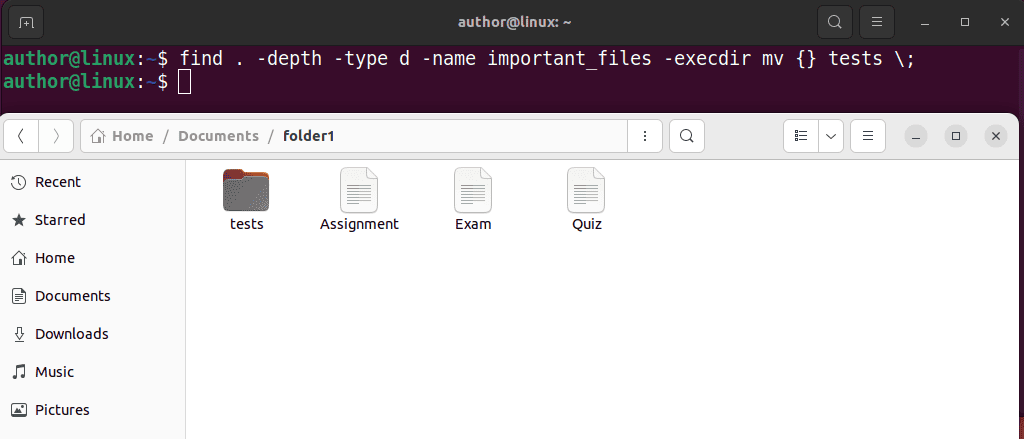
Hier:
- finden . searches startet die Suche ab dem aktuellen Verzeichnis.
- -Tiefe verarbeitet Verzeichnisinhalte vor dem Verzeichnis selbst.
- -typ d weist den Suchbefehl an, nur Verzeichnisse einzubeziehen.
- -name alter_Verzeichnisname sucht nach dem angegebenen Verzeichnis.
- -execdir führt den mv-Befehl für jedes übereinstimmende Verzeichnis aus.
- {} ist ein Platzhalter für den aktuellen Verzeichnisnamen, der während der Ausführung durch den tatsächlichen Namen ersetzt wird.
- \; zeigt das Ende der Option -execdir an.
4. Dateimanager (GUI-Methode)
Sie können auch den Dateimanager ausprobieren, wenn Sie mit der Befehlszeilenschnittstelle nicht vertraut sind:
1. Öffnen Sie die Aktivitäten Menü und geben Sie „Mappen".
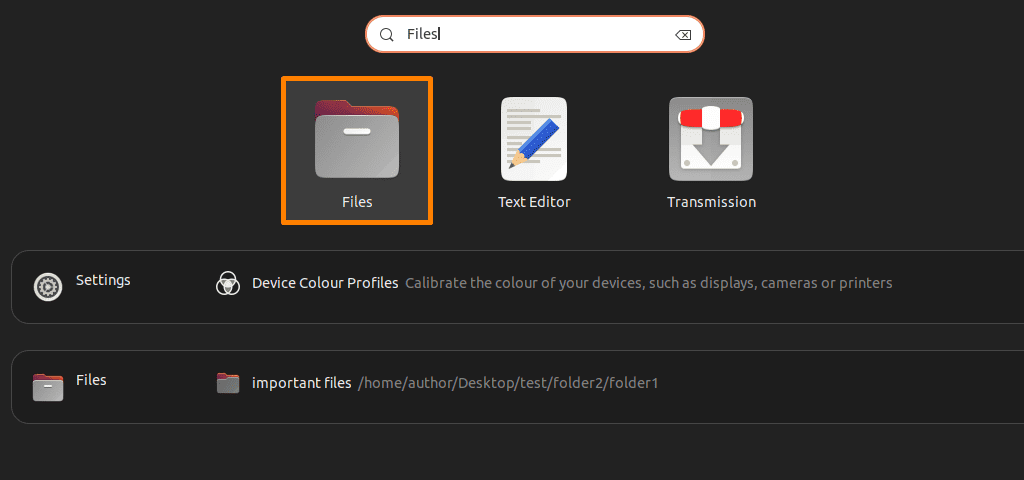
2. Wechseln Sie zum Verzeichnisspeicherort.
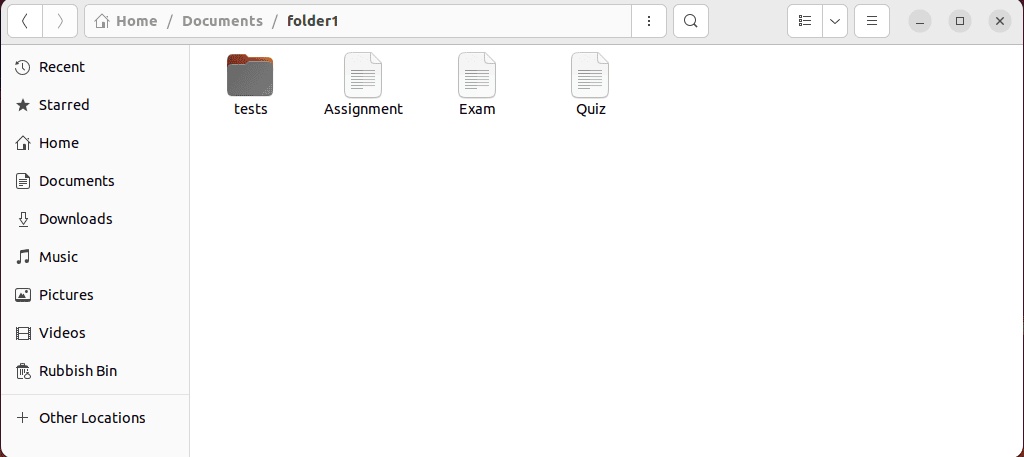
3. Klicken Sie mit der rechten Maustaste auf das gewünschte Verzeichnis und wählen Sie „Umbenennen”-Option aus dem Kontextmenü.
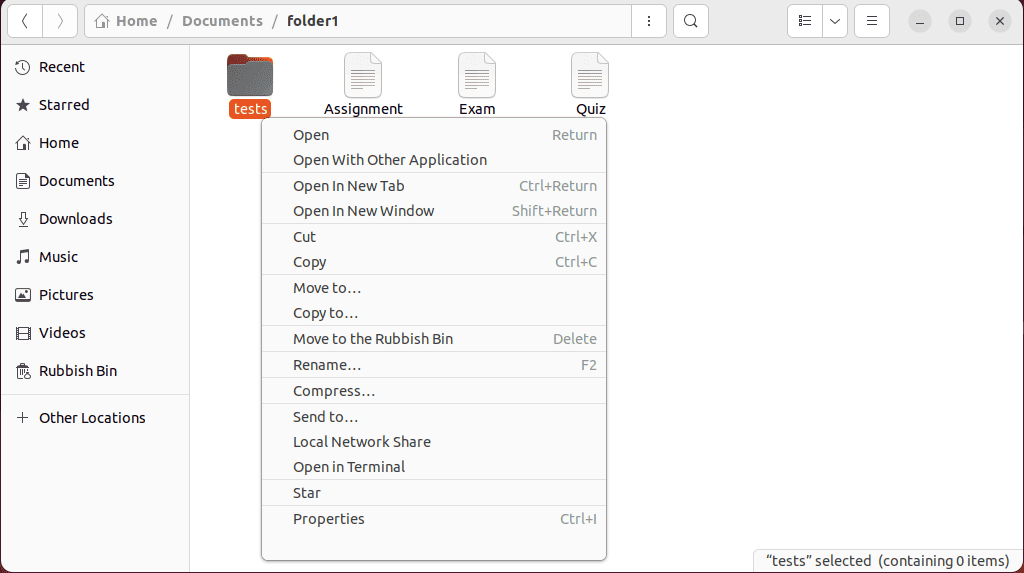
4. Geben Sie den neuen Namen ein und klicken Sie Enter.
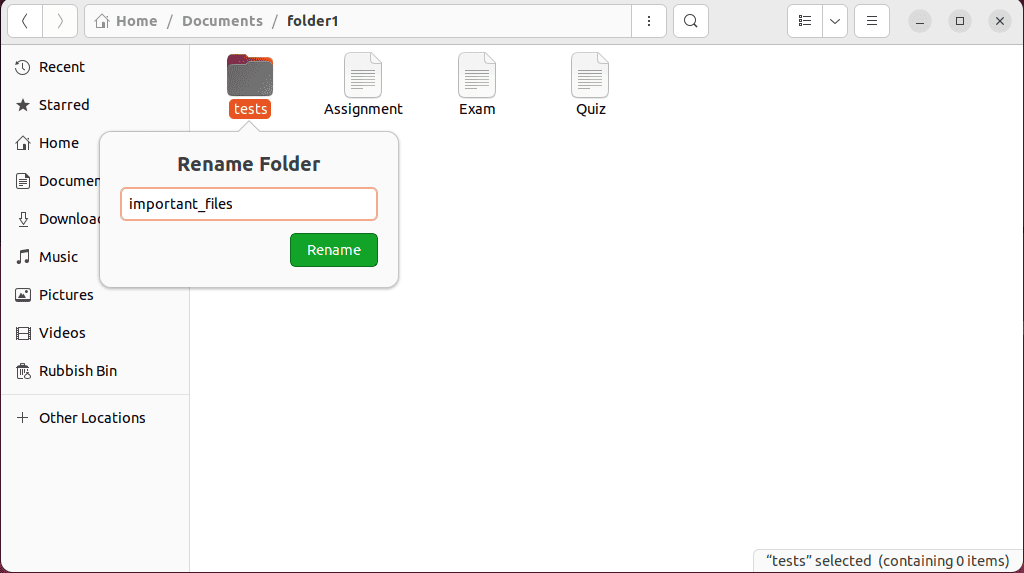
5. Überprüfen Sie.
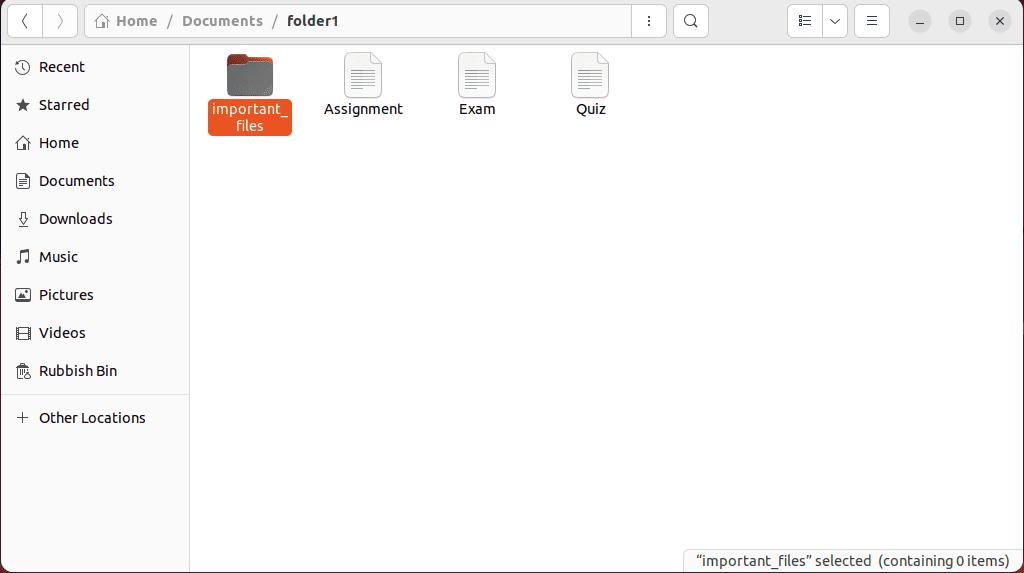
Sie könnten auch interessiert sein an:
Jetzt kennen Sie alle wichtigen Linux-Methoden zum Umbenennen von Verzeichnissen. Teilen Sie Ihren Lieblingsansatz gerne unten in den Kommentaren mit!








